
Einlegen von Papier in Fach 1
Wie Papier in Fach 1 eingelegt wird
Ziehen Sie Fach 1 heraus.
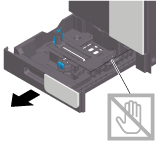
Schieben Sie die seitliche Führung an die Position, die dem Format des eingelegten Papiers entspricht.
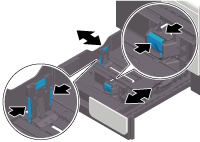
Legen Sie das Papier mit der zu bedruckenden Seite nach oben in das Fach ein.
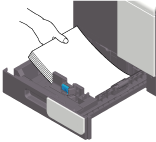
Papier mit Briefkopf (Papier, das bereits mit Firmennamen, Standardtext und anderem Text oder Bildern bedruckt ist) legen Sie mit der zu bedruckenden Seite nach unten ein. Bis zu 20 Briefbögen können in ein Fach eingelegt werden.
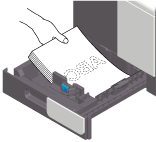
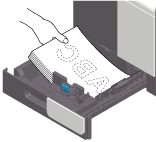
Ausführliche Informationen über das verfügbare Papier finden Sie Hier.

Legen Sie niemals so viel Papier ein, dass sich die Oberkante des Papierstapels über der Markierung
 befindet.
befindet.Glätten Sie gewelltes Papier vor dem Einlegen.
Schieben Sie die seitliche Führung an die Position, die dem Format des eingelegten Papiers entspricht.

Achten Sie darauf, dass keine Lücke zwischen der seitlichen Führung und dem Papier vorhanden ist.
Schließen Sie Fach 1.
Wenn Sie den Papiertyp oder das Papierformat ändern, fahren Sie mit Schritt 6 fort, um die Einstellung auf diesem System zu ändern.
Wenn Sie beim Nachfüllen von Papier nicht den Papiertyp oder das Papierformat ändern, können Sie die aktuelle Einstellung ohne Änderung verwenden.Ändern Sie die Papiereinstellungen für Fächer im Papiereinstellungsbildschirm.
Wenn Sie anderes Papier als Normalpapier einlegen oder das Papierformat ändern, ändern Sie die Papiertyp- und die Papierformateinstellungen. Ausführliche Informationen finden Sie Hier.
Ändern Sie beim Einlegen von benutzerdefiniertem Papier die Papiertypeinstellung. Ausführliche Informationen finden Sie Hier.
Einlegen von Postkarten
Maximal 20 Postkarten können in Fach 1 eingelegt werden. Das folgende Beispiel zeigt, wie eine Postkarte im Format 4 6 (A6 Karte) eingelegt werden muss.
Ziehen Sie Fach 1 heraus.
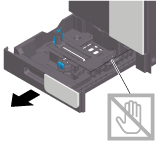
Legen Sie Postkarten mit der Druckseite nach oben in ein Fach ein und drehen Sie die kurze Seite zur rechten Seite des Fachs (Papiereinzug).
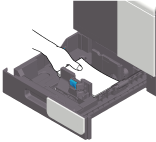

Beachten Sie beim Einlegen von Postkarten in Fach 1 die folgenden Punkte.
Streichen Sie wellige Postkarten vor dem Einlegen glatt, so wie in der Abbildung gezeigt.
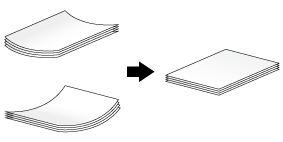
Schieben Sie die seitliche Führung an die Position, die dem Format des eingelegten Papiers entspricht.

Achten Sie darauf, dass keine Lücke zwischen der seitlichen Führung und dem Papier vorhanden ist.
Schließen Sie Fach 1.
Ändern Sie die Papiereinstellungen für Fächer im Papiereinstellungsbildschirm.
Ausführliche Informationen finden Sie Hier.
Umschläge einlegen
Maximal 30 Umschläge können in Fach 1 eingelegt werden.
Bild eines langen Umschlags
Bild eines Umschlags im Western-Style
Ziehen Sie Fach 1 heraus.
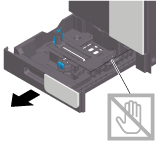
Legen Sie die Umschläge wie abgebildet mit der Klappenseite nach unten ein.
Die Umschlagklappe kann nicht bedruckt werden.
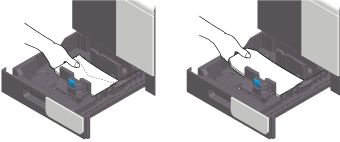

Beachten Sie beim Einlegen von Umschlägen in Fach 1 die folgenden Punkte.
Streichen Sie vor dem Einlegen die Luft aus den Umschlägen und drücken Sie die Klappenfalzlinie flach. Andernfalls können die Umschläge zerknittert werden oder ein Papierstau kann auftreten.
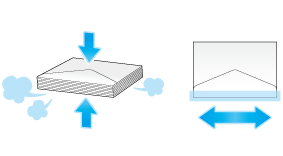
Verwenden Sie keine Umschläge mit Klebstoff oder Trägerpapier an der Klappe oder an dem Bereich des Umschlags, der von der Klappe bedeckt wird. Ansonsten kann es zu einer Beschädigung des Systems oder zu Systemfehlern kommen.
Schieben Sie die seitliche Führung an die Position, die dem Format des eingelegten Papiers entspricht.

Achten Sie darauf, dass keine Lücke zwischen der seitlichen Führung und dem Papier vorhanden ist.
Schließen Sie Fach 1.
Ändern Sie die Papiereinstellungen für Fächer im Papiereinstellungsbildschirm.
Ausführliche Informationen finden Sie Hier.
Es stehen verschiedene Umschlagformate zur Verfügung. Geben Sie das korrekte Papierformat für die eingelegten Umschläge an.

Wenn Sie Umschläge mit geöffneter Klappe einlegen, geben Sie außerdem das Standardformat an, das diesen Umschlägen entspricht. Sie müssen die Größe des Umschlags mit der geöffneten Klappe nicht messen, um das Format als benutzerdefinierten Umschlag festzulegen.